So löschen Sie Raccoon Calls
Veröffentlicht von: Joel BowersErscheinungsdatum: May 18, 2016
Müssen Sie Ihr Raccoon Calls-Abonnement kündigen oder die App löschen? Diese Anleitung bietet Schritt-für-Schritt-Anleitungen für iPhones, Android-Geräte, PCs (Windows/Mac) und PayPal. Denken Sie daran, mindestens 24 Stunden vor Ablauf Ihrer Testversion zu kündigen, um Gebühren zu vermeiden.
Anleitung zum Abbrechen und Löschen von Raccoon Calls
Inhaltsverzeichnis:
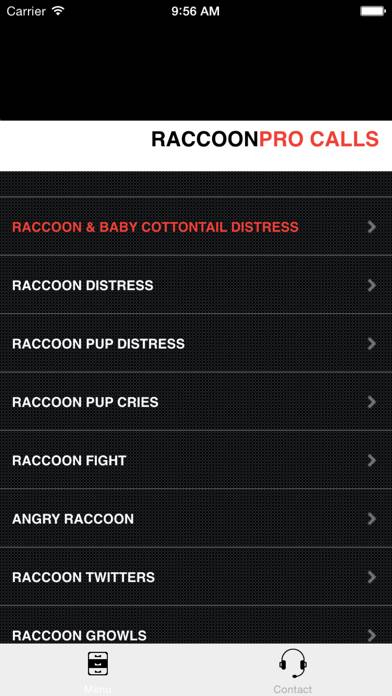
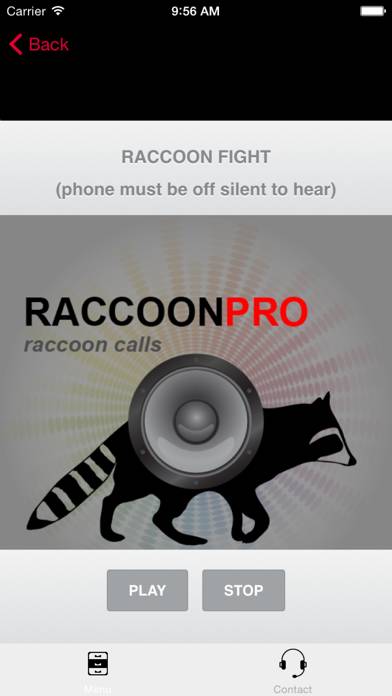
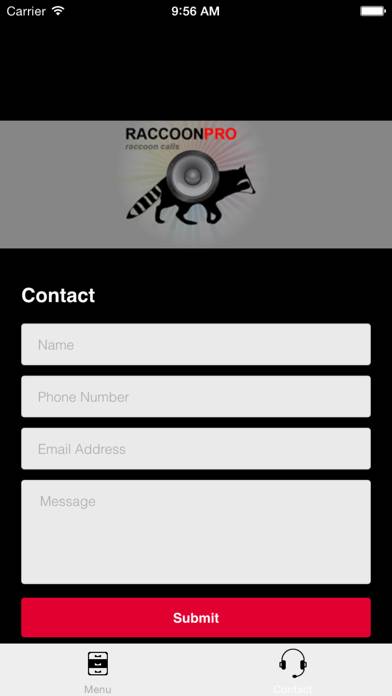
Anweisungen zum Abbestellen von Raccoon Calls
Das Abbestellen von Raccoon Calls ist einfach. Befolgen Sie diese Schritte je nach Gerät:
Kündigen des Raccoon Calls-Abonnements auf dem iPhone oder iPad:
- Öffnen Sie die App Einstellungen.
- Tippen Sie oben auf Ihren Namen, um auf Ihre Apple-ID zuzugreifen.
- Tippen Sie auf Abonnements.
- Hier sehen Sie alle Ihre aktiven Abonnements. Suchen Sie Raccoon Calls und tippen Sie darauf.
- Klicken Sie auf Abonnement kündigen.
Kündigen des Raccoon Calls-Abonnements auf Android:
- Öffnen Sie den Google Play Store.
- Stellen Sie sicher, dass Sie im richtigen Google-Konto angemeldet sind.
- Tippen Sie auf das Symbol Menü und dann auf Abonnements.
- Wählen Sie Raccoon Calls aus und tippen Sie auf Abonnement kündigen.
Raccoon Calls-Abonnement bei Paypal kündigen:
- Melden Sie sich bei Ihrem PayPal-Konto an.
- Klicken Sie auf das Symbol Einstellungen.
- Navigieren Sie zu „Zahlungen“ und dann zu Automatische Zahlungen verwalten.
- Suchen Sie nach Raccoon Calls und klicken Sie auf Abbrechen.
Glückwunsch! Ihr Raccoon Calls-Abonnement wird gekündigt, Sie können den Dienst jedoch noch bis zum Ende des Abrechnungszeitraums nutzen.
So löschen Sie Raccoon Calls - Joel Bowers von Ihrem iOS oder Android
Raccoon Calls vom iPhone oder iPad löschen:
Um Raccoon Calls von Ihrem iOS-Gerät zu löschen, gehen Sie folgendermaßen vor:
- Suchen Sie die Raccoon Calls-App auf Ihrem Startbildschirm.
- Drücken Sie lange auf die App, bis Optionen angezeigt werden.
- Wählen Sie App entfernen und bestätigen Sie.
Raccoon Calls von Android löschen:
- Finden Sie Raccoon Calls in Ihrer App-Schublade oder auf Ihrem Startbildschirm.
- Drücken Sie lange auf die App und ziehen Sie sie auf Deinstallieren.
- Bestätigen Sie die Deinstallation.
Hinweis: Durch das Löschen der App werden Zahlungen nicht gestoppt.
So erhalten Sie eine Rückerstattung
Wenn Sie der Meinung sind, dass Ihnen eine falsche Rechnung gestellt wurde oder Sie eine Rückerstattung für Raccoon Calls wünschen, gehen Sie wie folgt vor:
- Apple Support (for App Store purchases)
- Google Play Support (for Android purchases)
Wenn Sie Hilfe beim Abbestellen oder weitere Unterstützung benötigen, besuchen Sie das Raccoon Calls-Forum. Unsere Community ist bereit zu helfen!
Was ist Raccoon Calls?
Raccoon sounds like twirling cotton candy raccoon noises at night [new 2020]:
FEATURES:
- 10 raccoon hunting calls
- Effective, realistic and clear raccoon calls
- Bluetooth compatible to sync to a Bluetooth speaker
- Raccoon hunting can play in the background of your phone allowing you to text, take pictures and surf the internet without disrupting the raccoon calling sounds
- The soundtracks allow you to set the raccoon calls and focus on raccoon hunting
- Connect to your speaker system with audio cables or Bluetooth (cables not included)
- No more forgetting to grab your MP3 player or memory cards, you always have your phone with you